品牌型号:联想异能者 Co50-b
系统:win10 1909 64位企业版
软件版本:WPS Office 2019 11.1.0
部分用户可能电脑型号不一样,但系统版本一致都适合该方法。
wps文档怎么编辑页码?下面一起来了解wps文档中的页码怎么编辑的内容。
1、打开wps,点击插入,页码


2、选择页码,选择一个喜欢的样式
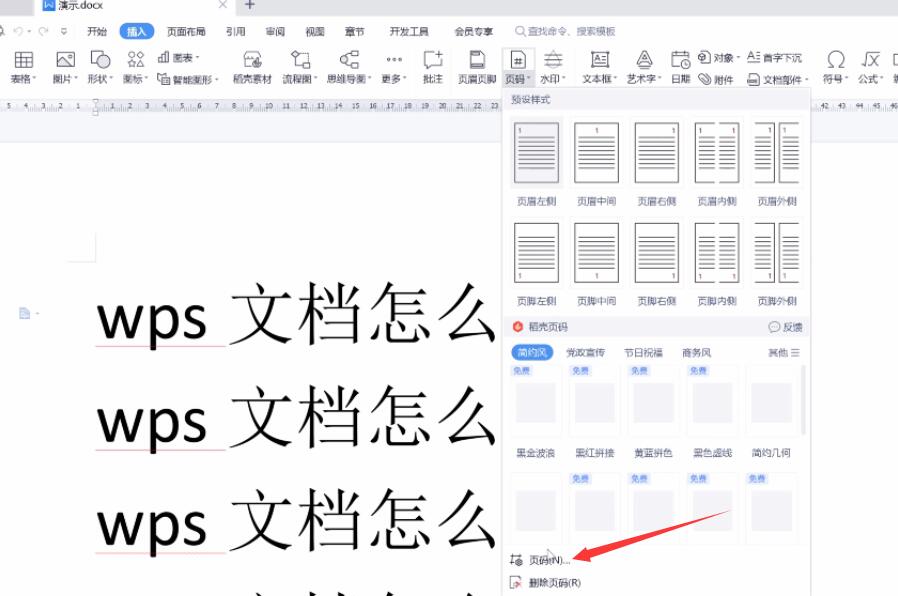
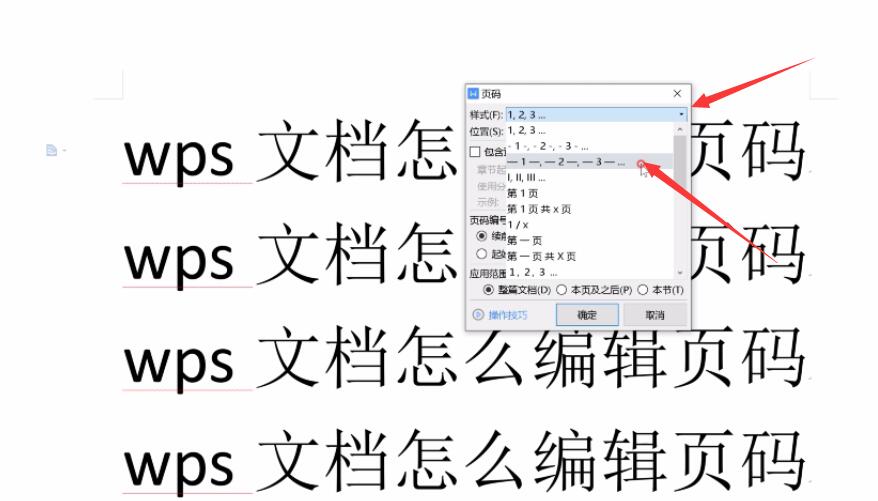
3、设置页码的位置,在下方设置应用范围后,点击确定页码就添加成功了
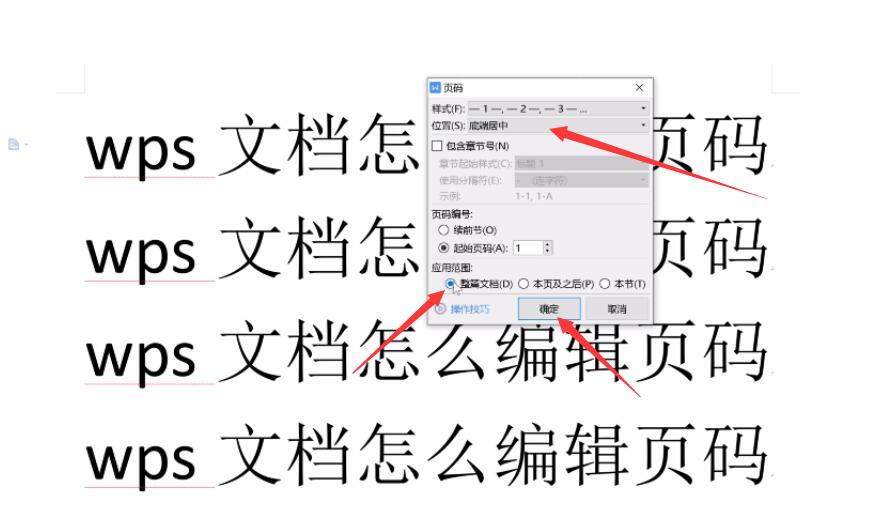
4、双击页码,点击页码设置,可重新编辑页码的位置和样式
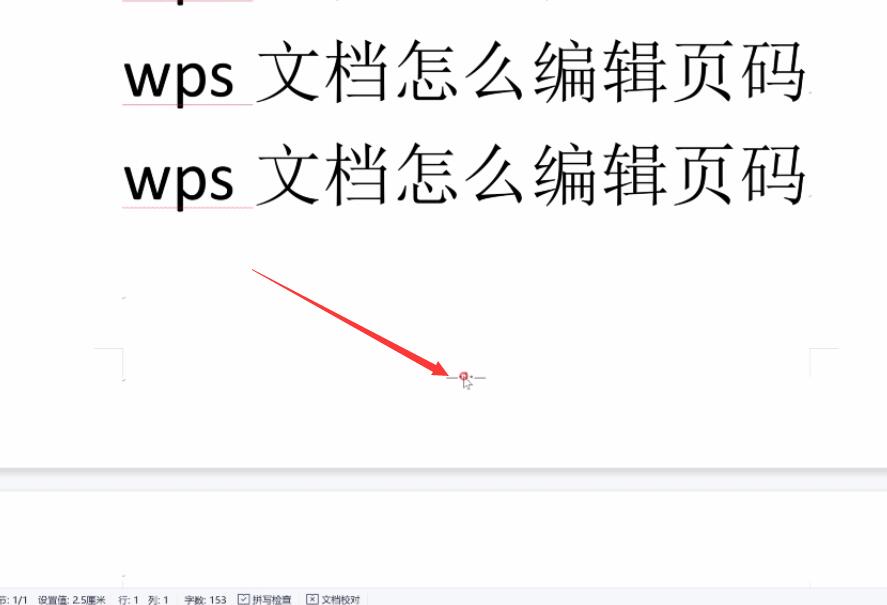
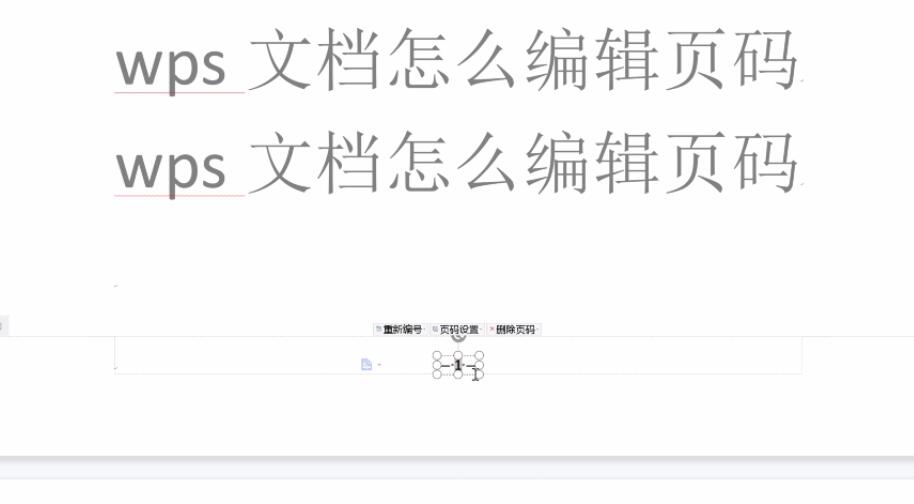
总结:
点击插入页码
选择页码样式
设置页码位置和范围
双击页码可重新编辑
还没人评论,快来抢沙发~